Actionazでキーボードとマウスのクリックをエミュレートする

繰り返しのタスクを自動で実行したいですか?手動でボタンを何度もクリックする代わりに、アプリケーションが
Libre OfficeでアクセスしたいFTPサーバー上のドキュメントがありますか?ファイルを転送してローカルで開く気がしませんか?朗報です!Libre Office Writerのリモートアクセス機能のおかげで、任意のFTPサーバーに接続してドキュメントをリモートで開くことができます。
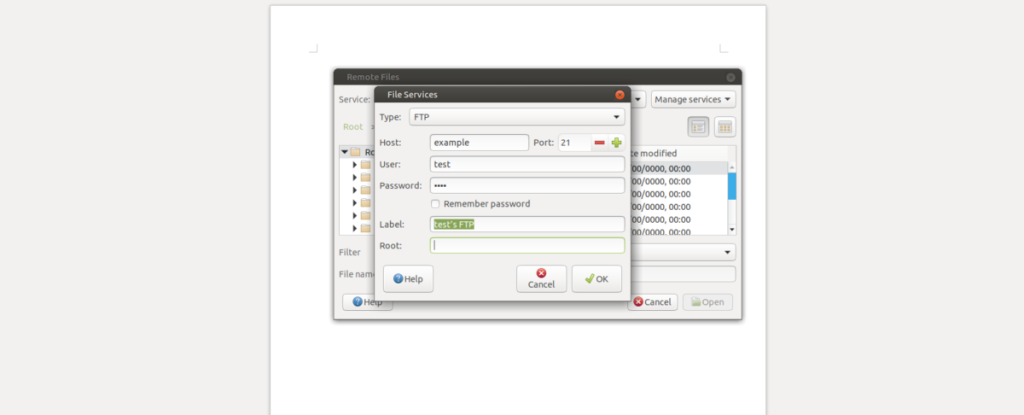
このガイドでは、Linux上のLibre OfficeでFTP接続を設定して、ドキュメントにリモートでアクセスする方法について説明します。開始するには、FTPサーバーへのアクセスとログイン資格情報があることを確認してください。
始める前に
Libre Officeは優れたオフィススイートであり、すべてのバージョンでリモートドキュメントの処理がサポートされています。ただし、これを使用してリモートFTPファイルをLibre Officeに接続する方法を示す前に、システムに最新のLibreOfficeがあることを確認する必要があります。
LibreOfficeスイートは頻繁に更新されます。(これを書いている時点で)最新のものにアップグレードするには、LibreOfficeインストールをバージョン7.0にアップグレードする方法に関するガイドに従ってください。
Libre Office 7.0にアップグレードしたくないが、インストールを最新の状態に保ちたい場合は、ターミナルウィンドウを開き、現在使用しているLinuxディストリビューションに対応する以下の手順に従ってください。
Ubuntu
sudo apt update sudo apt upgrade
Debian
sudo apt-get update sudo apt-get upgrade
Arch Linux
sudo pacman -Syyu
Fedora
sudo dnf update
OpenSUSE
sudo zypper up
Flatpak
sudoflatpakアップデート
スナップ
sudoスナップリフレッシュ
Libre Officeのインストールを更新したら、ガイドの次のセクションに進みます。
サービスを接続する
Libre OfficeでリモートFTPドキュメントファイルにアクセスするための絶対的な最善の方法は、「接続サービス」機能を使用することです。この機能は、ドキュメントファイルを保持している任意のFTPサーバーに接続してそれらをロードできます。この機能を使用するには、以下の手順に従ってください。
ステップ1:アプリメニューでLibre Office writerアプリケーションを検索して、LinuxPCで開きます。アプリメニューで見つけたら、空白の新しいファイルが表示されます。
ここから、Libre Officeで「ファイル」メニューを見つけ、マウスでクリックして、その中の多くのオプションを表示します。
ステップ2: Libre Office Writerアプリで[ファイル]メニューを開くと、選択できる多くのオプションが表示されます。これらのオプションの中には、「OpenRemote」オプションがあります。マウスで選択して、Libre OfficeWriterのリモートアクセス機能にアクセスします。
ステップ3: [リモートを開く]ボタンをクリックすると、[サービス]のウィンドウが表示され、続いて[サービスの管理]ボタンが表示されます。マウスでボタンをクリックします。その後、「サービスの追加」ボタンを選択します。
ステップ4:「サービスの追加」ボタンをクリックすると、ウィンドウが表示されます。このウィンドウでは、Libre OfficeWriter用に選択できる多くのオプションがあります。ここから、「タイプ」ドロップダウンメニューをクリックし、「Googleドライブ」から「FTP」に変更します。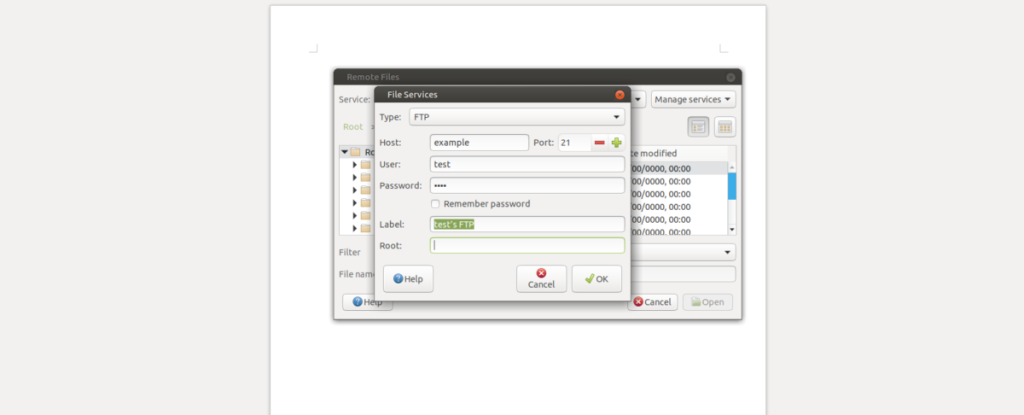
ステップ5:サービスエリアで「FTP」オプションに変更すると、FTP設定ウィンドウが表示されます。まず、[ホスト]テキストボックスを見つけて、ドキュメントファイルを保持しているリモートFTPサーバーの名前を入力します。
ステップ6:ホストアドレスが追加されたら、[ポート]ボックスに移動します。FTPサーバーがポート21(FTPのデフォルト)で実行されている場合は、そのままにしておきます。それ以外の場合は、ポート領域で変更してください。
手順7: [ユーザー]テキストボックスを見つけて、FTPサーバーへのアクセスに使用するユーザー名を入力します。次に、その下の「パスワード」ボックスにパスワードを入力します。
ステップ8: リモートアクセスボックスにユーザー情報とパスワードを入力したら、[OK]ボタンを見つけてクリックし、新しく作成したリモート接続を保存します。
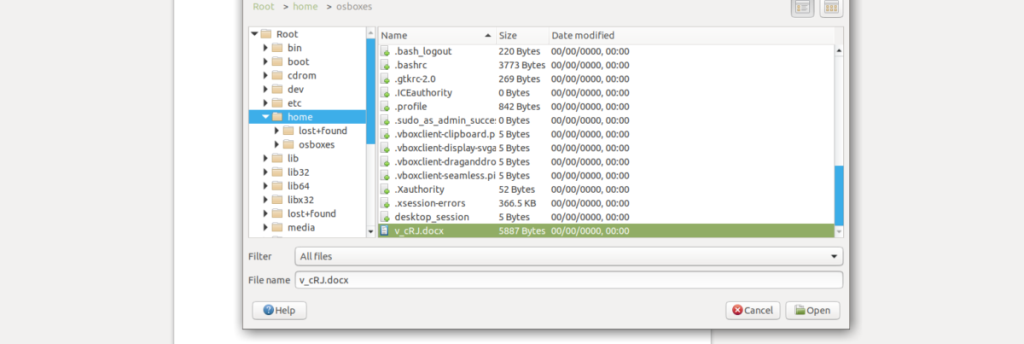
リモート接続を作成すると、「サービスの追加」ウィザードウィンドウが消えます。ここから、ガイドの次のセクションに進みます。
ファイルへのアクセス
Libre OfficeのリモートアクセスエリアにFTP接続が設定されたので、これを使用してLibreOfficeのリモートFTPドキュメントにアクセスできます。アクセスするには、以下の手順に従ってください。
ステップ1: LibreOfficeで「ファイル」メニューを開きます。[ファイル]メニューが表示されたら、接続を設定するのと同じように、[リモートを開く]を探してマウスで選択します。
ステップ2:リモートサービスエリアを開いた後、「サービス」ドロップダウンメニューを探し、FTPサーバーに設定します。
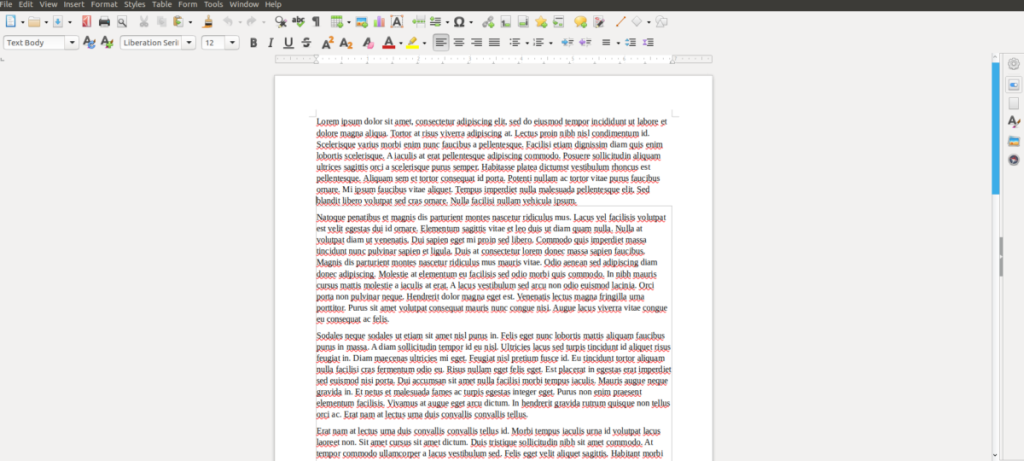
ステップ3:リモートサービスエリアがFTP接続に設定されると、リモートファイルブラウザが表示されます。このファイルブラウザを使用して、開きたいFTPサーバー上のリモートファイルを見つけます。次に、「開く」ボタンをクリックして、Libre OfficeWriterにロードします。
繰り返しのタスクを自動で実行したいですか?手動でボタンを何度もクリックする代わりに、アプリケーションが
iDownloadeは、BBCのiPlayerサービスからDRMフリーのコンテンツをダウンロードできるクロスプラットフォームツールです。.mov形式の動画もダウンロードできます。
Outlook 2010の機能についてはこれまで詳細に取り上げてきましたが、2010年6月までにリリースされないため、Thunderbird 3について見ていきましょう。
たまには休憩も必要です。面白いゲームを探しているなら、Flight Gearを試してみてください。無料のマルチプラットフォームオープンソースゲームです。
MP3 Diagsは、音楽オーディオコレクションの問題を解決するための究極のツールです。mp3ファイルに適切なタグを付けたり、アルバムカバーアートを追加したり、VBRを修正したりできます。
Google Waveと同様に、Google Voiceも世界中で大きな話題を呼んでいます。Googleはコミュニケーション方法を変えることを目指しており、
Flickrユーザーが高画質で写真をダウンロードできるツールはたくさんありますが、Flickrのお気に入りをダウンロードする方法はありますか?最近、
サンプリングとは何でしょうか?Wikipediaによると、「サンプリングとは、一つの録音から一部、つまりサンプルを取り出し、それを楽器や音楽として再利用する行為です。
Googleサイトは、Googleのサーバー上でウェブサイトをホストできるGoogleのサービスです。しかし、一つ問題があります。それは、バックアップのための組み込みオプションがないことです。
Google Tasksは、カレンダー、Wave、Voiceなどの他のGoogleサービスほど人気はありませんが、それでも広く使用されており、人々の生活に不可欠な部分となっています。


![FlightGear Flight Simulatorを無料でダウンロード[楽しもう] FlightGear Flight Simulatorを無料でダウンロード[楽しもう]](https://tips.webtech360.com/resources8/r252/image-7634-0829093738400.jpg)





